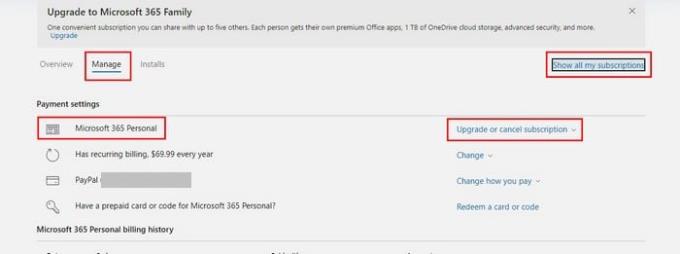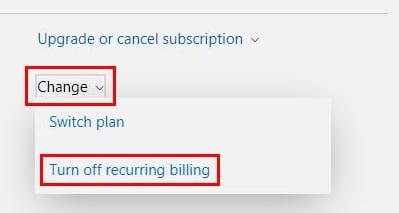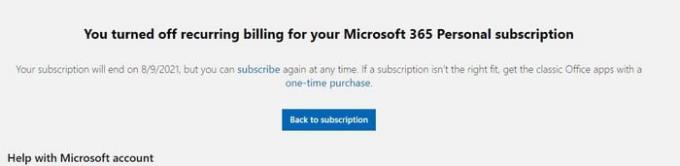Va ser agradable mentre va durar, però ara és hora de deixar anar el vostre compte de Microsoft Premium. Potser heu vist que no ho feu servir tant com abans, o heu de reduir coses que no són tan importants. Sigui quin sigui el motiu pel qual cancel·leu el vostre compte de Microsoft Premium, heu vingut al lloc correcte.
La bona notícia és que el procés no és complicat i ja ho hauràs acabat abans de saber-ho. Segurament tens coses més importants a fer que passar qui sap quant de temps intentant cancel·lar alguna cosa. Aquests són els passos a seguir.
Com esborrar el vostre compte de Microsoft Premium
Per acomiadar-vos del vostre compte Premium, heu d'anar a Serveis i subscripcions . Inicieu la sessió al vostre compte de Microsoft i assegureu-vos que és el que heu utilitzat per comprar la subscripció. Localitzeu la vostra subscripció i seleccioneu Gestiona. També podeu fer clic a Mostra totes les meves subscripcions per trobar-les fàcilment.
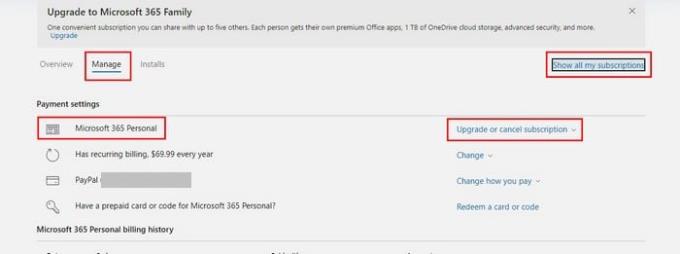
Feu clic a on diu Actualitza; cancel·la la subscripció i, a l'opció del menú desplegable, trieu Cancel·la la subscripció. Després d'això, seguiu les instruccions a la pantalla per completar la cancel·lació.

També podeu desactivar la facturació recurrent. Feu clic a les opcions de canvi per als pagaments recurrents i trieu desactivar-lo.
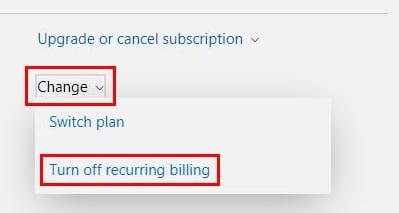
Un cop l'apagas, rebràs un missatge que t'informarà que s'ha fet correctament. Et donarà la data en què finalitzarà la teva subscripció, però fins que arribi aquesta data, encara tindreu accés complet al vostre compte i a les funcions. D'aquesta manera, sabràs quant de temps et queda si mai canvies d'opinió.
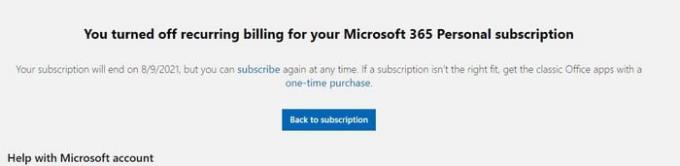
Reemborsament?
No oblidis que també pots tenir dret a un reemborsament, però això dependrà de la data de la cancel·lació. Microsoft us permet sol·licitar un reemborsament només per dos motius. El primer és si heu comprat la subscripció durant els darrers 30 dies. Si teniu una subscripció mensual i la cancel·lació es produeix dins dels 30 dies posteriors a l'última vegada, heu renovat la vostra subscripció.
Si decidiu seguir amb la sol·licitud de reembossament, notareu alguns canvis en el funcionament de les vostres aplicacions. No podreu editar documents, però no tindreu cap problema per llegir i imprimir documents. L'emmagatzematge d'1 TB a OneDrive desapareixerà i els vostres minuts de Skype desapareixeran. També és possible que vulgueu avisar qualsevol persona amb qui compartiu el pla, ja que hi perdrà l'accés.
Conclusió
Això no ha de ser un adéu per sempre. Si alguna vegada les coses canvien en el futur, sempre us podeu subscriure de nou en el futur. Qui sap, potser Microsoft us enviarà algun tipus de promoció per recuperar-vos. No aguantaria la respiració, però. La teva cancel·lació és permanent o temporal? Fes-m'ho saber als comentaris a continuació i no t'oblidis de compartir l'article amb altres persones a les xarxes socials.